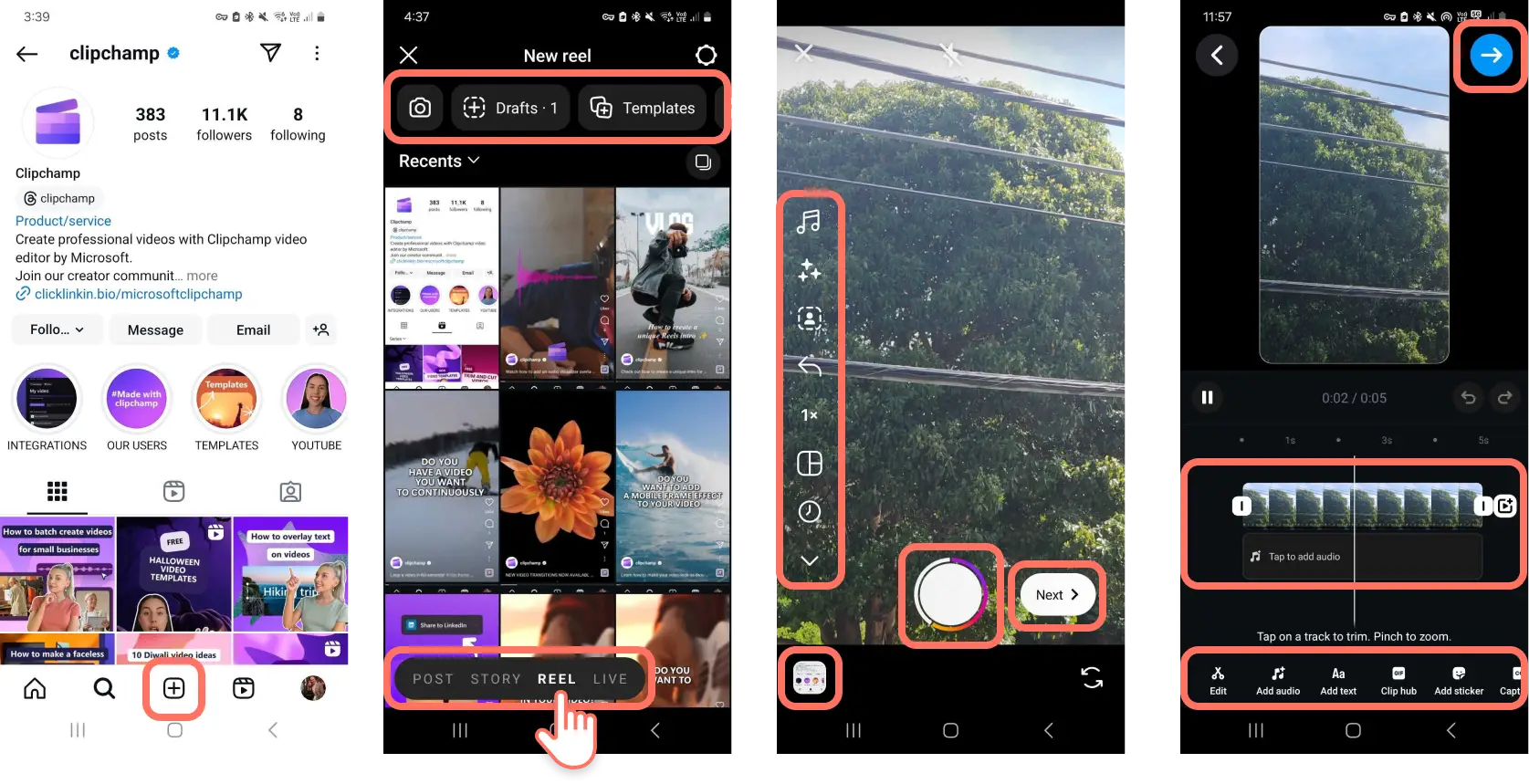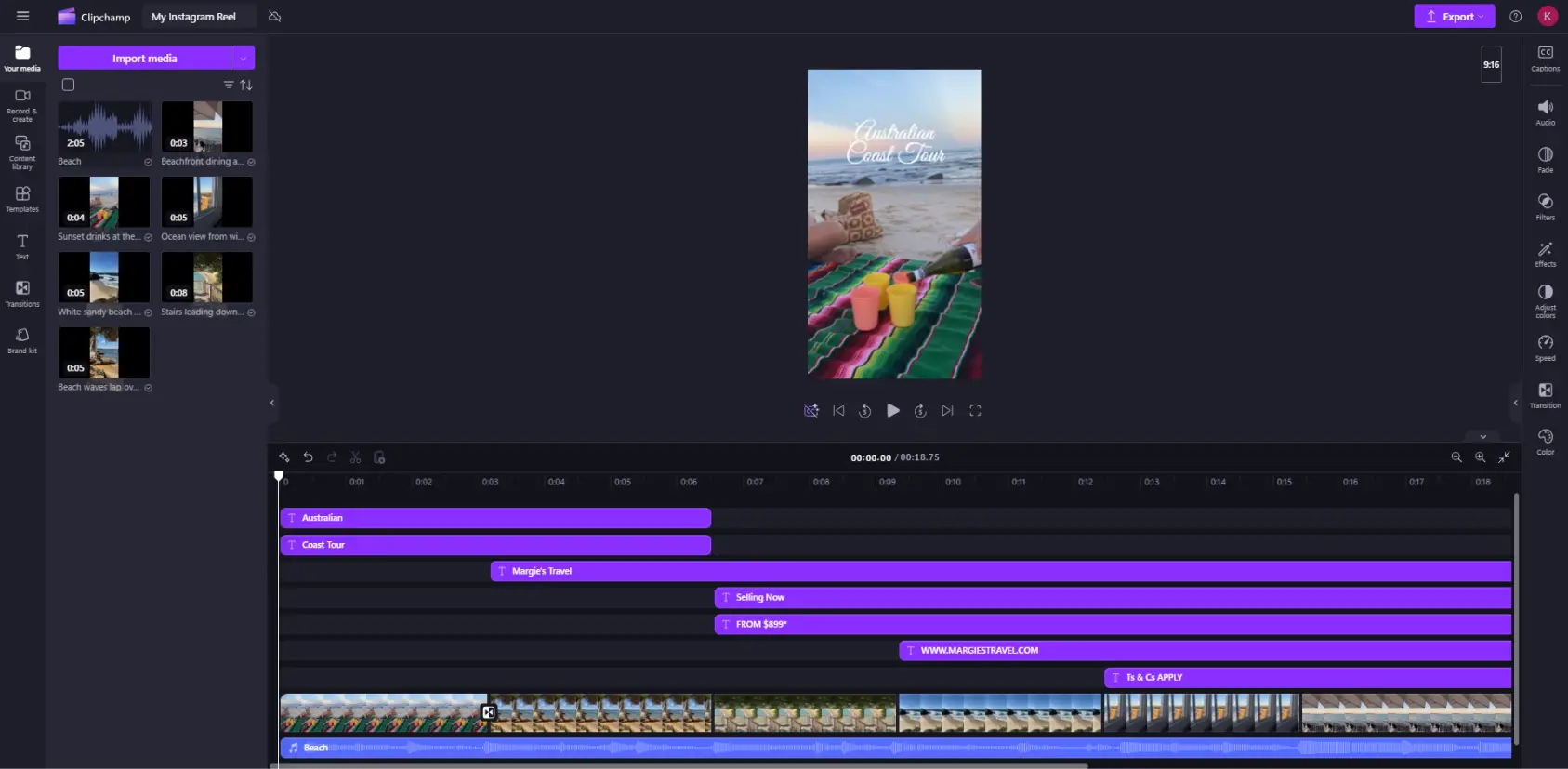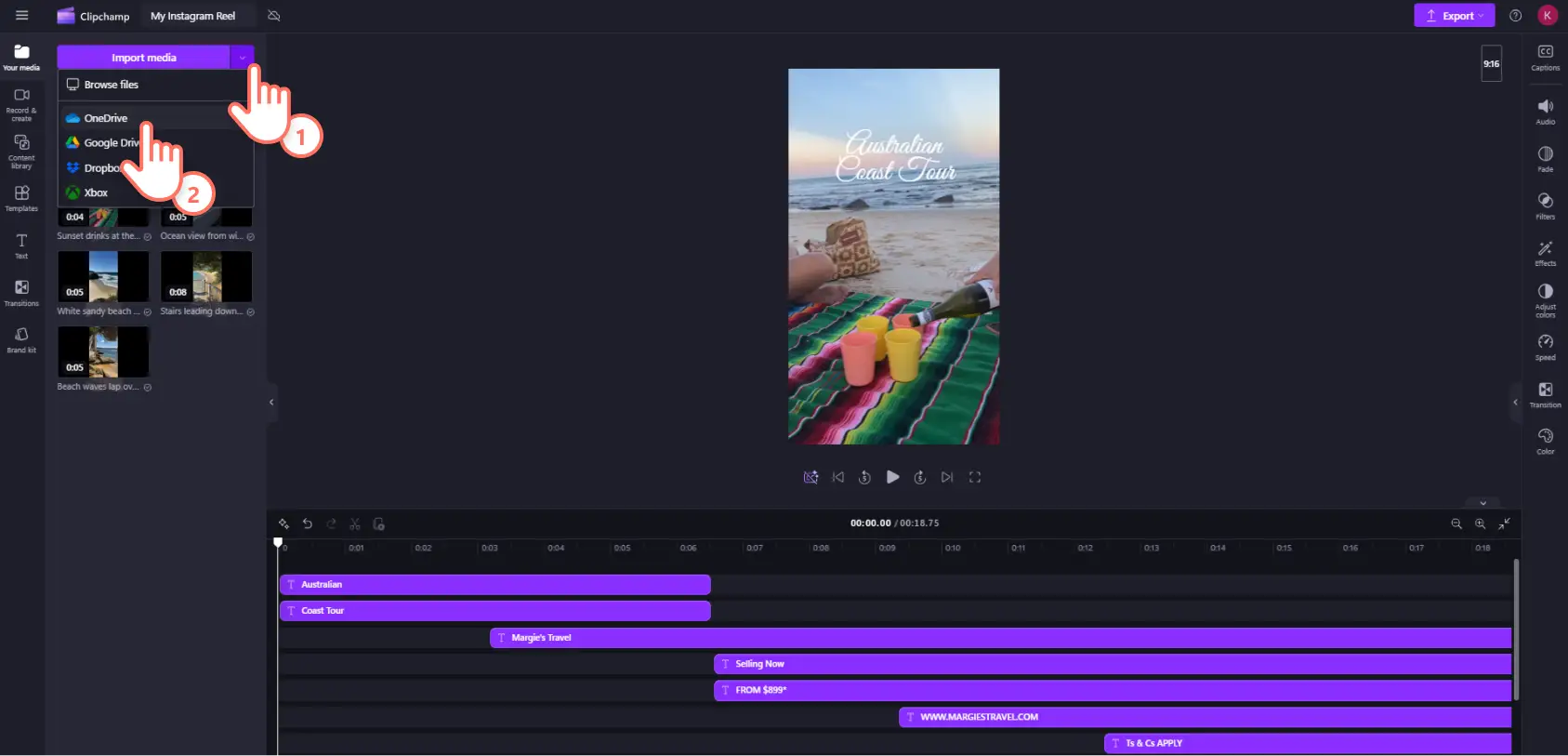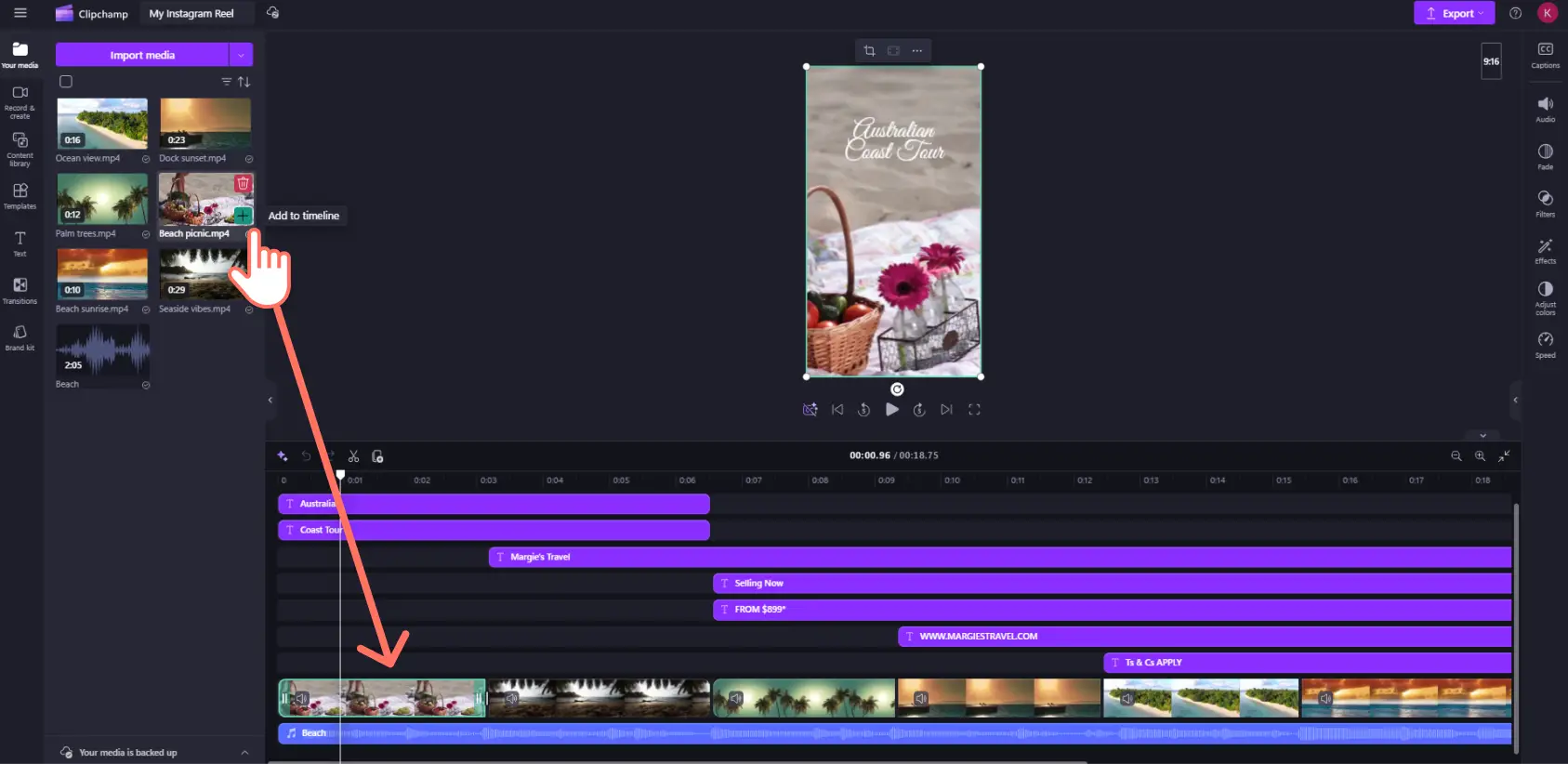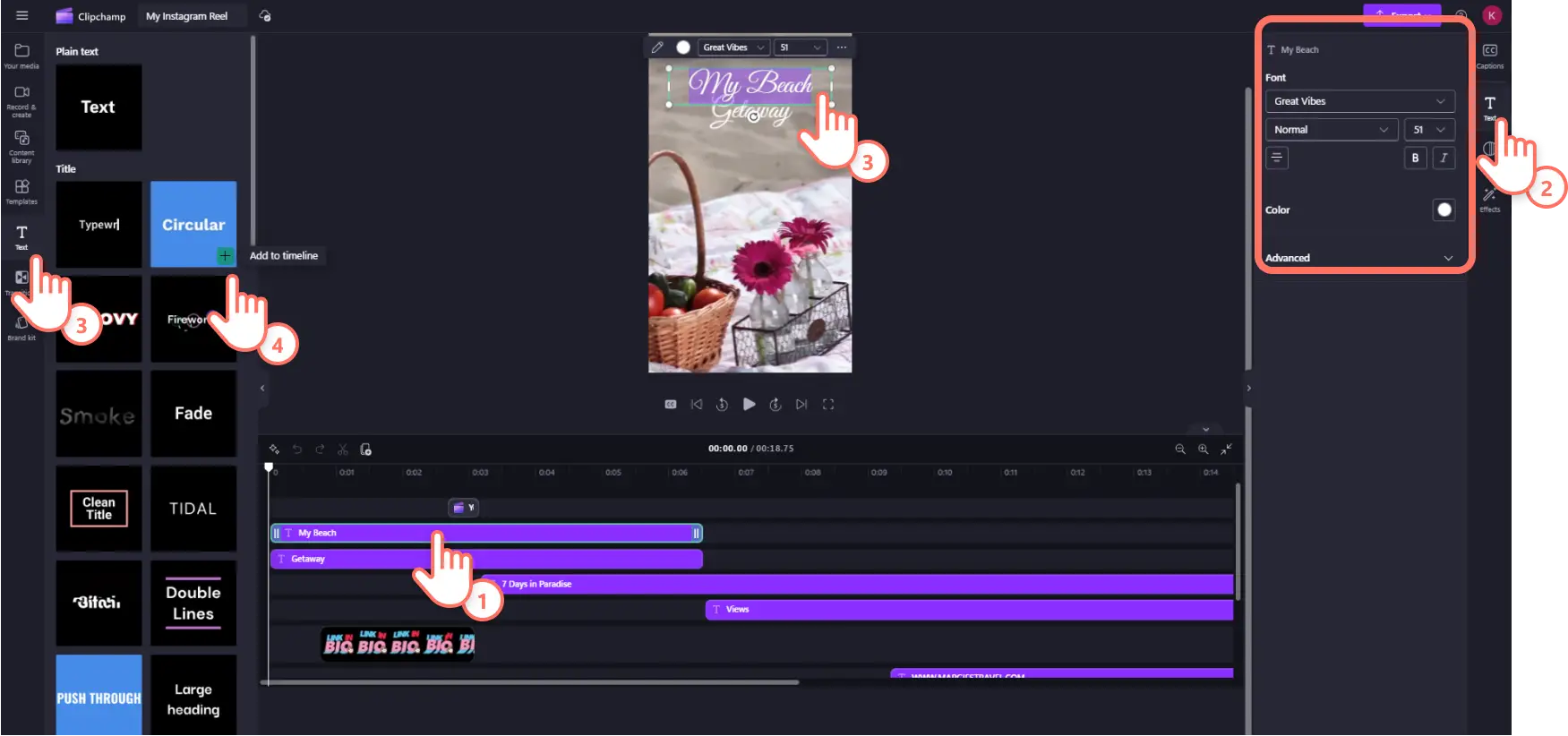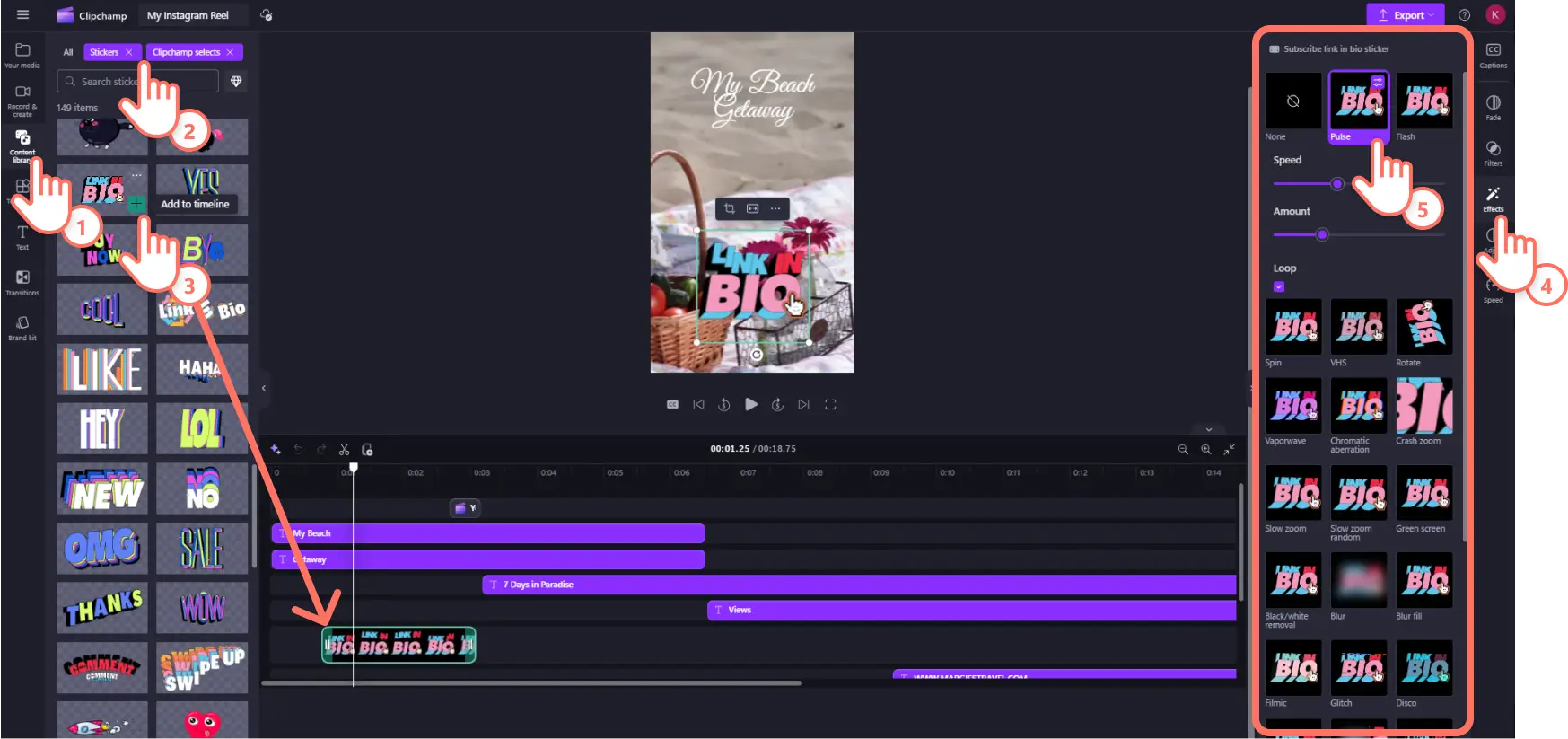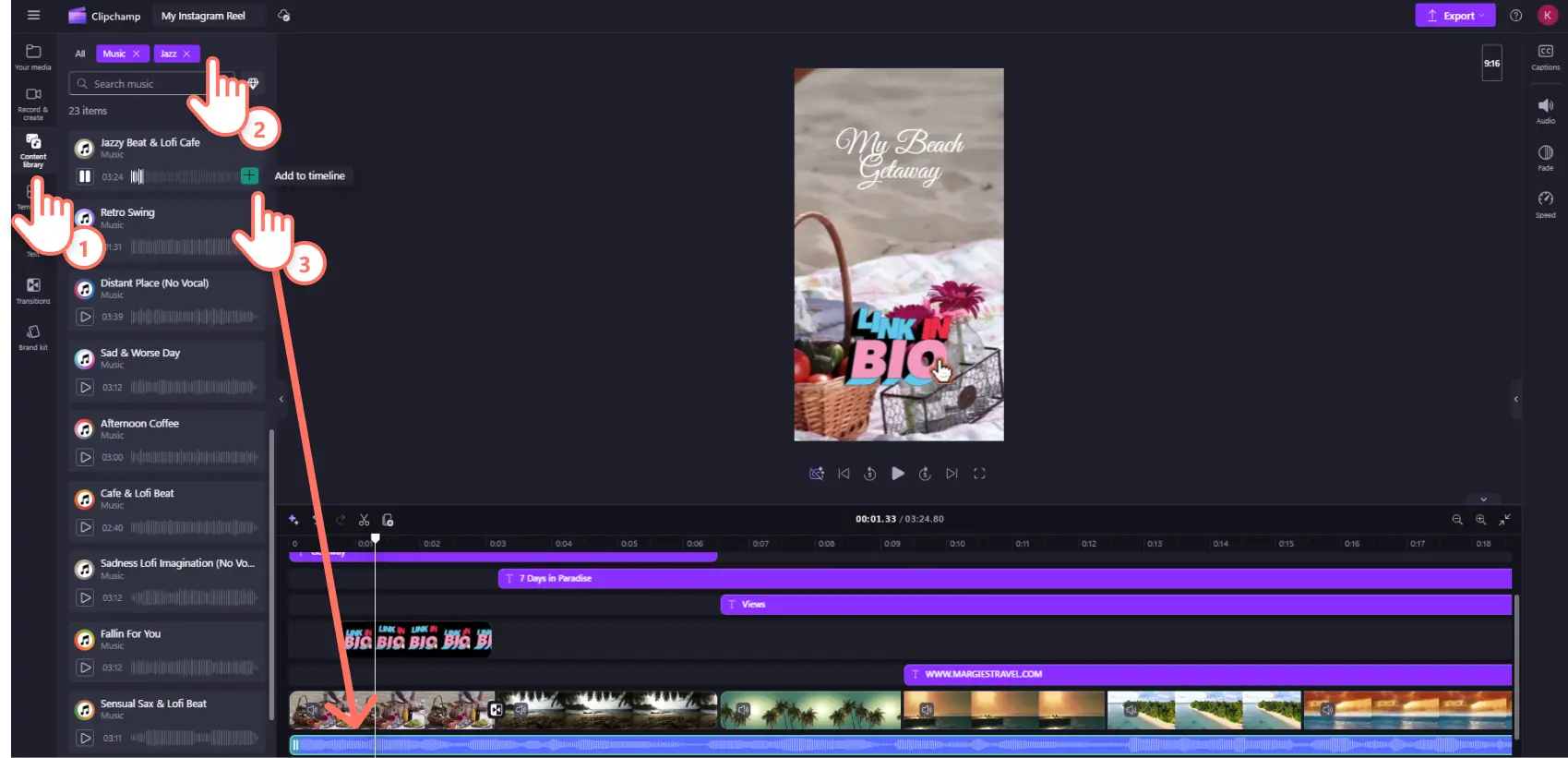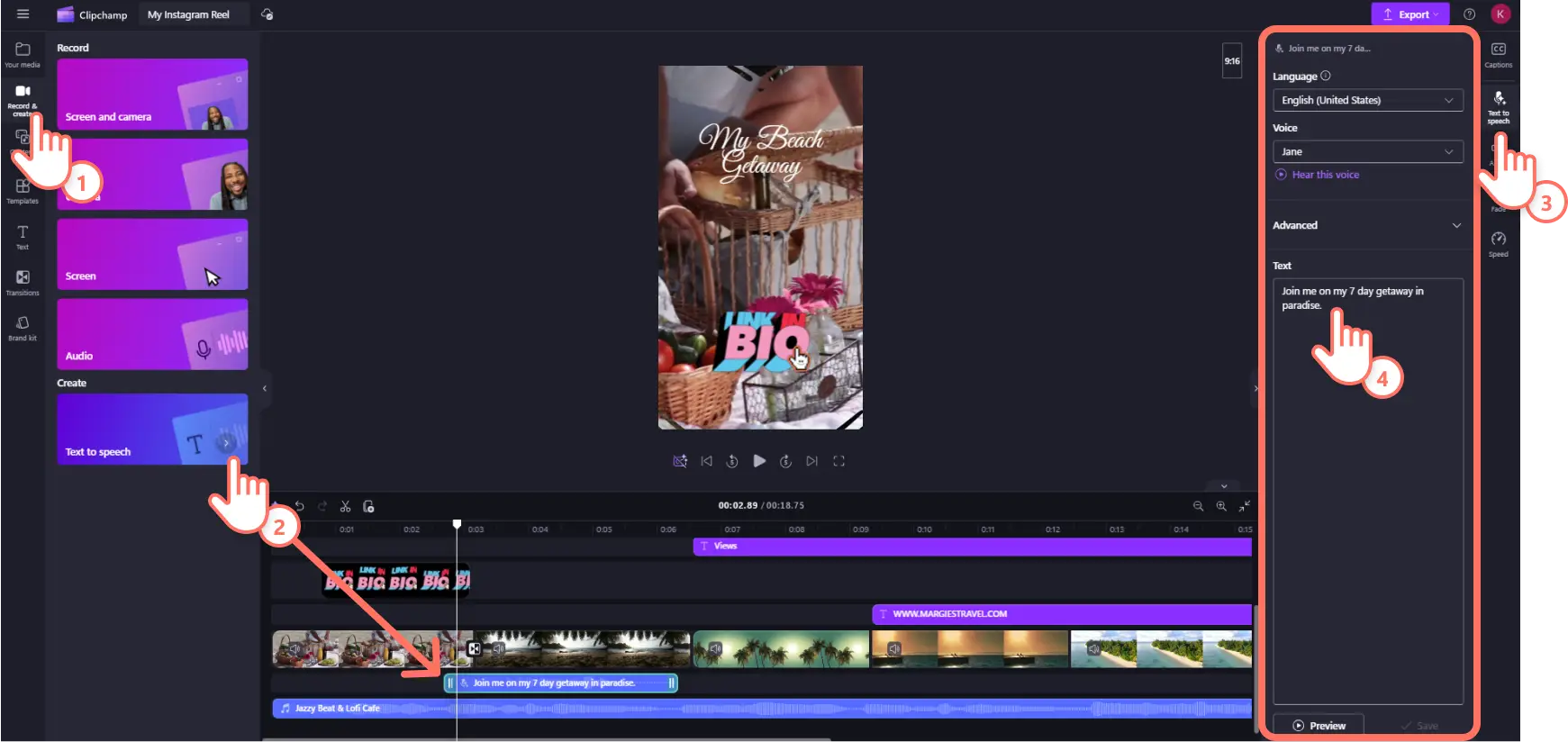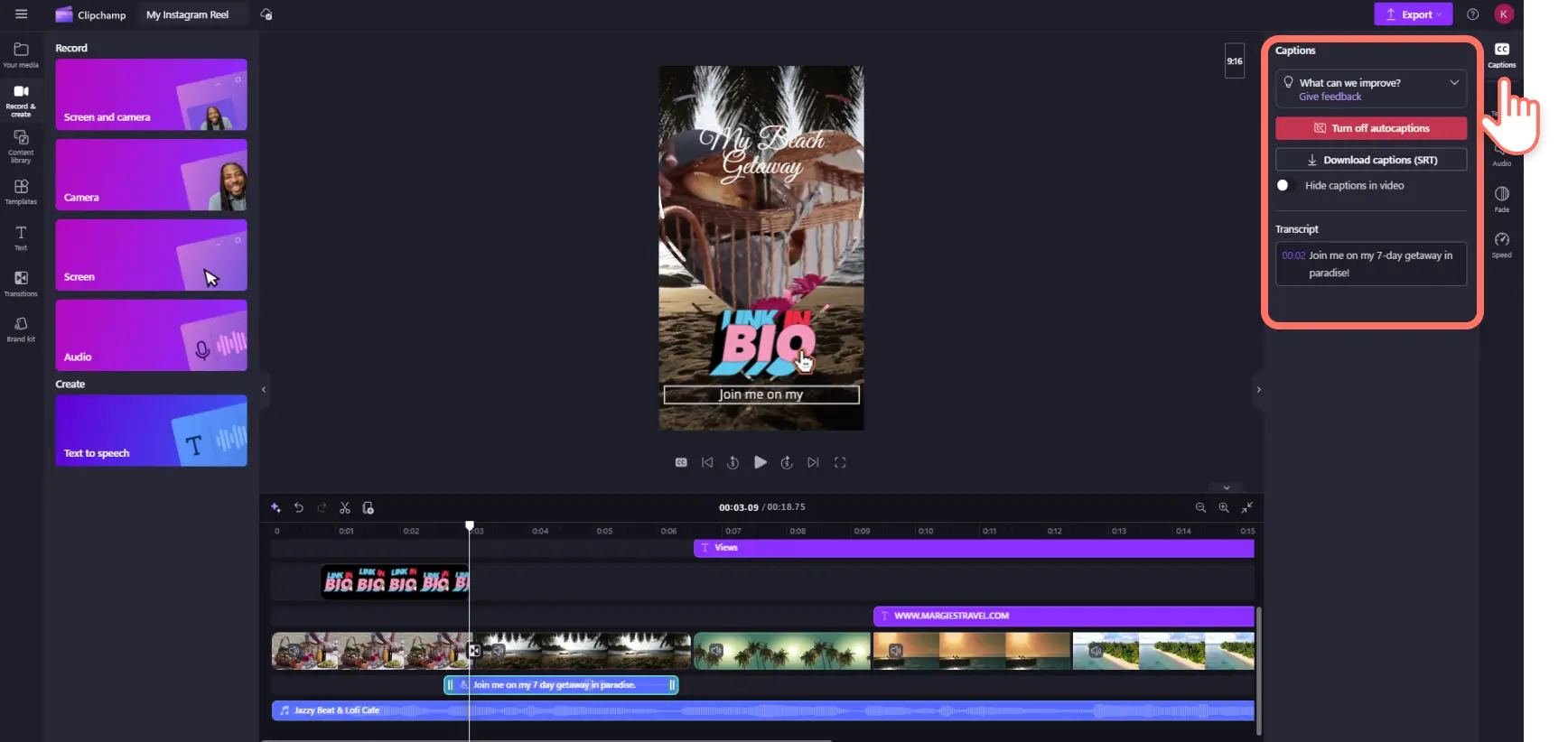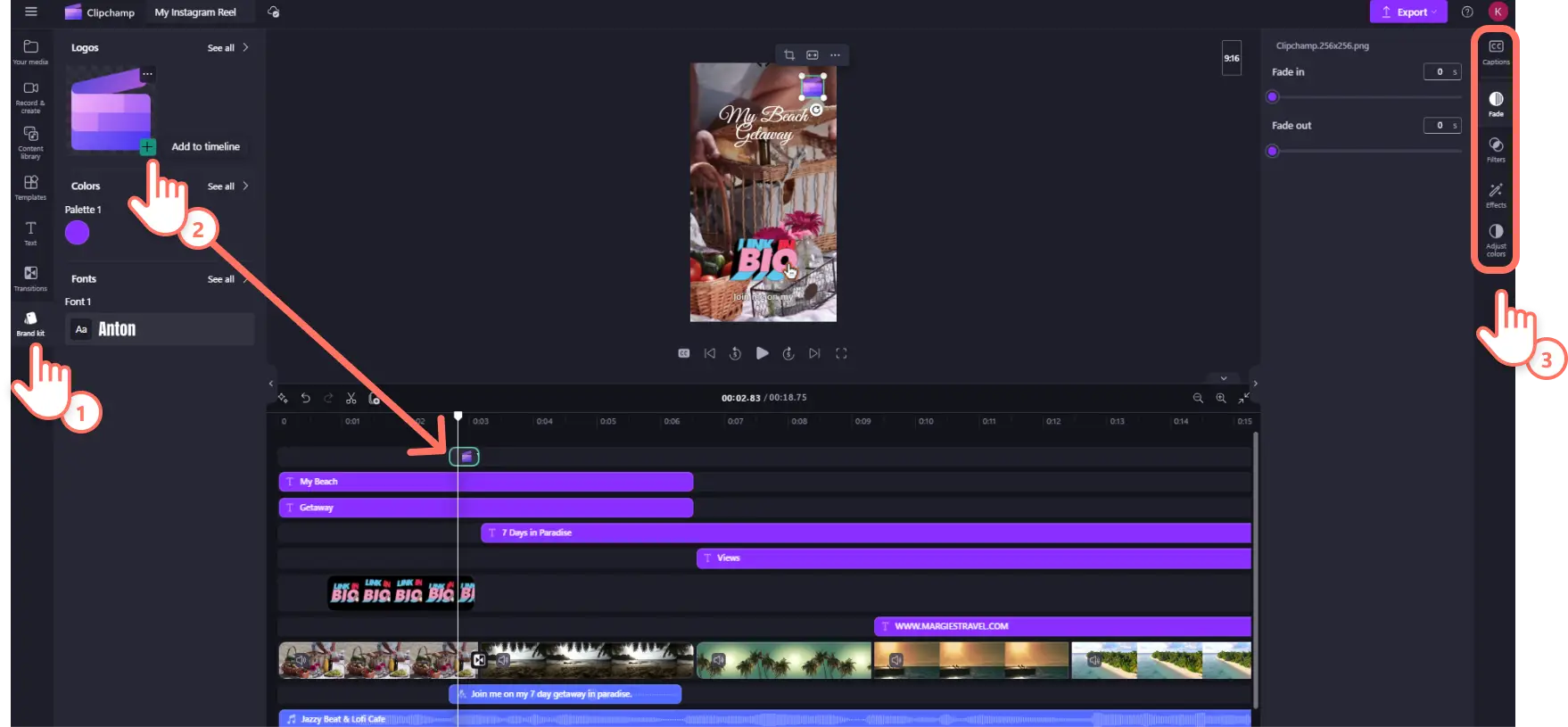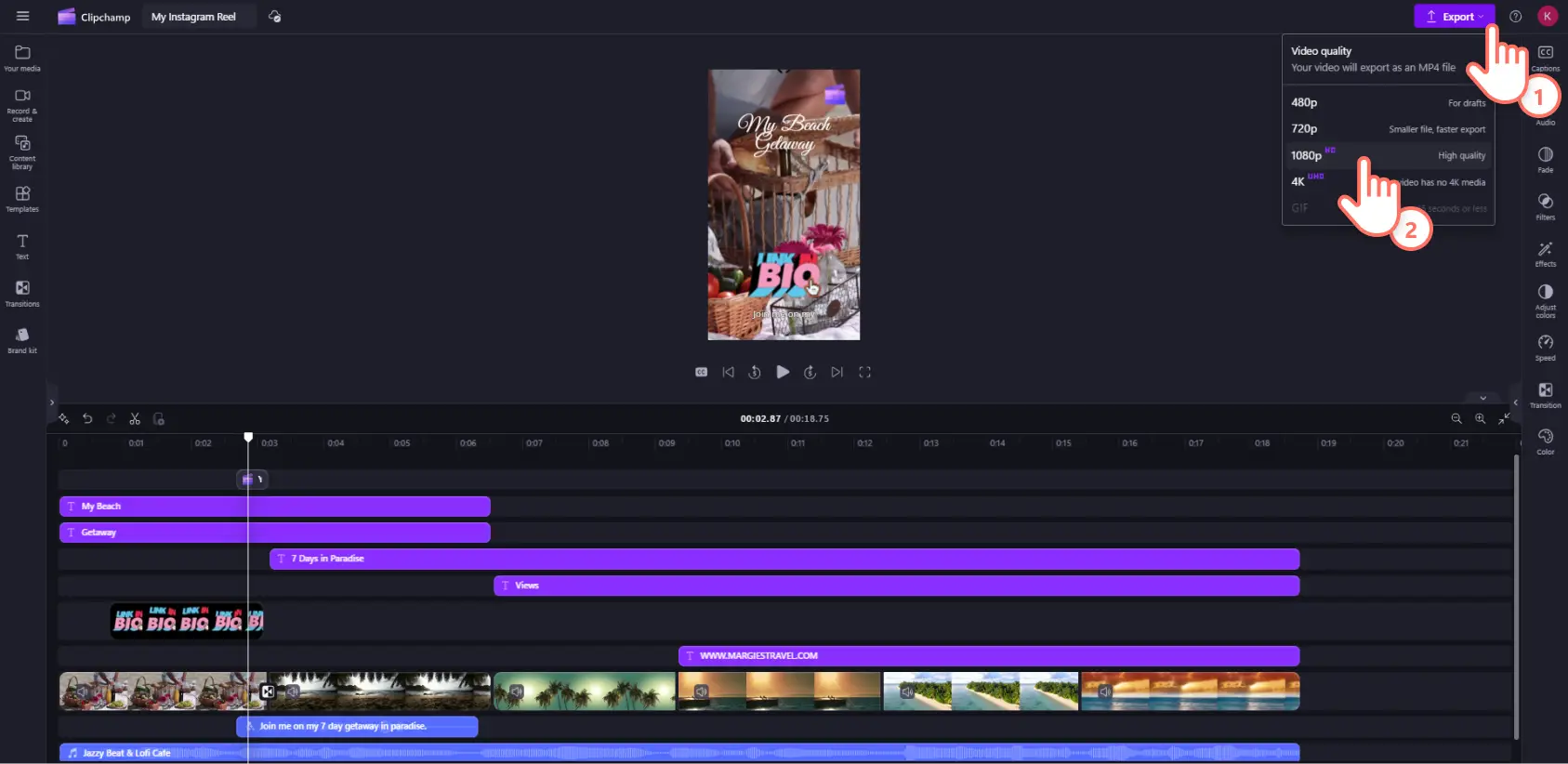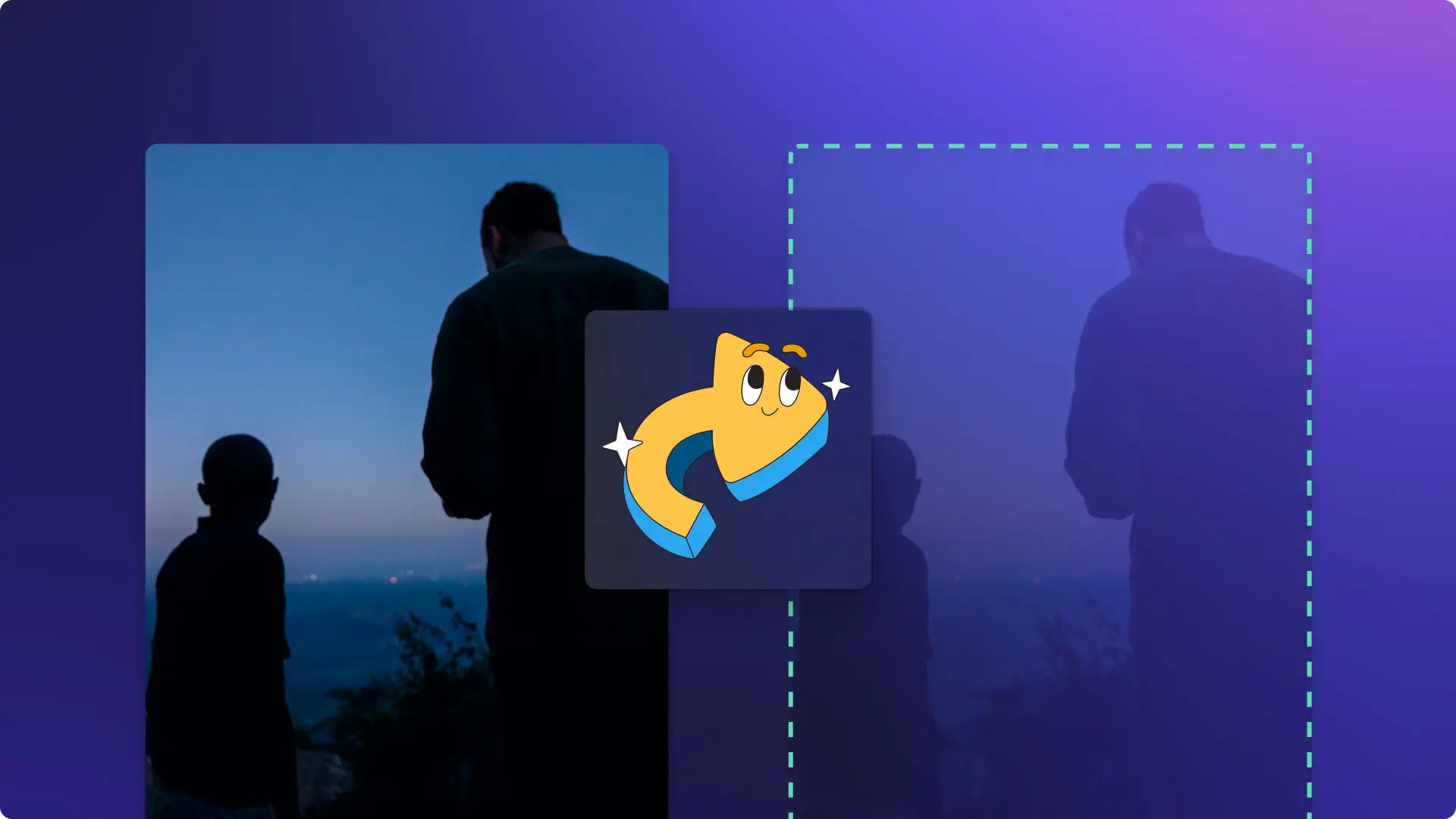"Bemærk! Skærmbillederne i denne artikel er fra Clipchamp til personlige konti. De samme principper gælder for Clipchamp til arbejds- og skolekonti."
På denne side
Instagram Reels er officielt TikToks og YouTube Shorts' største konkurrent, og får mest seertid ud af de tre. Med over 200 milliarder Meta-brugere, der afspiller Reels hver dag, er det korte videoformat blevet den mest populære måde at se videoer på online.
Hvis du er en indholdskreatør eller virksomhed, er Instagram Reels-funktionen den perfekte metode til nemt at engagere loyale følgere, generere ny seertrafik og hurtigere nå en bredere målgruppe. Læs videre for at lære, hvordan du laver en Reel på Instagram i høj kvalitet som en professionel. Udforsk tip til videoredigering, retningslinjer, og hvordan du tilføjer ekstra effekter med Clipchamp-videoeditoren.
Størrelse, dimensioner og retningslinjer for Instagram Reels
Før du opretter en IG Reel, fastslår Instagrams servicebetingelser, at kreatører skal være mindst 13 år for at oprette en konto og opslå nogen form for indhold. Når bekræftelsen er gennemført, kan du opslå Instagram Reels med enten en offentlig konto eller en privat konto. Offentlige Reels kan findes af alle Instagram-brugere, mens private Reels følger dine indstillinger for beskyttelse af personlige oplysninger og kun kan ses af og deles med dine følgere. IG Reels, som alt andet Instagram-indhold, skal følge communityretningslinjerne, ellers fjernes videoen.
Se på specifikationerne for videoformat for Instagram Reels:
Videolængde: Brugere kan uploade videoer som Reels, hvis deres længde er mellem 3 sekunder og 15 minutter. Hvis du optager Reels inde i Instagram-appen, er der en maksimal videolængde på 90 sekunder. Alle videofeedopslag, der er kortere end 15 minutter, deles som Reels.
Videoformat: MP4 eller MOV.
Højde-bredde-forhold for video: anbefalet højde-bredde-forhold mellem 1,91:1 og 9:16.
Videofilstørrelse: maksimalt 4 GB.
Billedhastighed for video: maksimalt 30 fps (billeder pr. sekund).
Anbefalet videoopløsningsområde: mindst 720 pixels.
Videoundertekster: anbefales kraftigt.
Forsidebillede: PNG eller JPG på 420 px gange 654 px (højde-bredde-forhold 1:1,55).
Elementer i en Instagram Reel
Video i høj kvalitet: Instagram-algoritmen booster videoer med unikke visuelle elementer i høj kvalitet. Opret din video til smartphoneseere ved at optage dit indhold lodret med en mobiltelefon med et videokamera med høj opløsning.
Ren lyd: Når dialog er en vigtig del af din Reel, skal du sørge for, at lyden er klar og tydelig for menneskers ører og algoritmer. Når du bruger musik og anden lyd, kan du få din Reel til at gå viralt ved at bruge populære lyde på Instagram.
Undertekster: Undertekster gør videoer mere tilgængelige for hørehæmmede og personer, der ikke taler engelsk. De øger også seertiden, fordi en stor procentdel af Instagram-brugerne ser Reels med lyden slået fra.
Animeret tekst: bevægelsestitler er et andet designelement, der kan fremhæve dit personlige brand, mens du fremhæver vigtige oplysninger. Du kan gøre dine videoer mere visuelt betagende og fordøjelige med tydelig og karismatisk animeret tekst.
Grafik med opfordring til handling: Udvid dit publikum på Instagram og andre platforme som TikTok og YouTube ved hjælp af animeret grafik til knapper med opfordring til handling, f.eks. "link i bio"- eller "se nu"-klistermærker. De kan føje karakter til dine Reels, mens du skaber vækst for dit brand.
Branding: Opbyg en personlighed for din Instagram-konto og dit brand som en indholdsskaber. Brug unikke skrifttyper, brandlogoer, og tilføj en signaturafslutning med konsekvent brug af filtre og andre effekter.
Dynamisk videoredigering: Gør din Reel engagerende og filmisk ved hjælp af videoredigeringsværktøjer. Instagram-appen inkluderer en række effekter og videoskabeloner, men du kan også bruge videoredigeringssoftware for at få et større udvalg af redigeringsteknikker, f.eks. animerede overgange og dramatiske zooms til før- og efter-stilmorphinger.
Sådan laver du en Reel på Instagram
Åbn Instagram på din smartphone, og tryk på plus-ikonet (+) midt på bunden af din skærm for at oprette et nyt opslag.
Rul på tværs af bjælken nederst for at vælge Reel-fanen.
For at optage direkte til dit telefonkamera skal du trykke på optag-knappen midt på bunden af din skærm.
For at uploade en videofil skal du trykke på ikonet for kamerabiblioteket nederst til venstre på din skærm.
Tilpas din Reel ved at tilføje lyd, effekter, filtre eller tekst ved at trykke på ikonerne, der løber ned langs venstre side af din telefonskærm.
Tryk på knappen Næste for at fortsætte med at redigere din video.
Tilføj afsluttende redigeringer, f.eks. mere lyd, undertekster og andre effekter, ved at trykke på ikonerne nederst på skærmen.
Stryg op for at få vist din videos tidslinje for at lave flere redigeringer, f.eks. tilføjelse af overgange, ændring af kliprækkefølge og trimning af video- og lydklip.
Tryk på kappen Næste, og indtast derefter din Reel-tekst og andre detaljer.
Tryk på knappen Del for at udgive din Reel.
Reel-skaberen i Instagram-appen er et redigeringsværktøj i høj kvalitet med AR-effekter (augmented reality) og filtre og et stort bibliotek med licenseret musik. Men hvis du vil oprette indhold med unikke Instagram-skabeloner eller lave videoer hurtigere ved masseproduktion af Reels til din virksomhed, skal du overveje Clipchamp-videoeditoren som din foretrukne Instagram Reel-skaber.
Sådan laver du en Instagram Reel med Clipchamp
Mange indholdsskabere laver Instagram Reels med videoredigeringssoftware for at få adgang til flere redigeringsfunktioner og for at redigere på en stationær eller bærbar computer. Clipchamp er en gratis online videoeditor med et udvalg af redigerbare 9:16-videoskabeloner, så du kan lave Instagram Reels i professionel kvalitet fra din webbrowser uden behov for downloads.
Trin 1.Start med en Reels-videoskabelon
Vælg en af de simple og dynamiske Instagram Reels-skabeloner – de inkluderer animeret tekst, overgange, royaltyfri musik og andre effekter. Dette giver dig en struktur til at komme i gang. Du kan tilpasse og ændre alle elementer, mens du redigerer. Hvis du foretrækker det, er nogle skabeloner klar til at blive gemt og delt, som de er – alt, du skal gøre, er at ændre teksten og eksportere.
Trin 2.Importér dine egne videoer og billeder
Nu, hvor din skabelon er blevet indlæst til tidslinjen, er det tid til at tilføje dine egne videoer, lyde og billeder. Klik på knappen Importér medier på fanen Dine medier øverst til venstre i vinduet. Her kan du uploade mediefiler fra din computer eller oprette forbindelse til dit OneDrive.
Trin 3.Tilpas Reels-videoskabelonen
Når dine personlige medier er uploadet, kan du trække og slippe filerne fra fanen Dine medier til tidslinjen. Placer dine nye filer oven på skabelonens videoklip på tidslinjen for at erstatte dem. Du kan tilpasse størrelsen for dine personlige videoer, så de passer til Instagrams højde-bredde-forhold, med værktøjet til tilpasning af videostørrelse.
Rediger tekst og animerede titler
For at redigere skabelontekst skal du klikke på tekstaktivet på tidslinjen, så det fremhæves. Klik derefter på fanen Næste på egenskabspanelet for at ændre skrifttypen og avancerede indstillinger, f.eks. skygger. Klik derefter på titlen inde i forhåndsvisningsvinduet for at redigere teksten. Du kan også tilføje ny tekst, f.eks. animerede titler, ved at klikke på tekstfanen på værktøjslinjen og derefter trække og slippe en ny titel hen på tidslinjen.
Tilføj grafik og effekter
Hvis du vil tilføje animeret grafik, f.eks. klistermærker og GIF-filer, skal du klikke på fanen Indholdsbibliotek på værktøjslinjen og derefter klikke på valgmuligheden for rullemenuen og vælge Klistermærker. Rul gennem klistermærkebiblioteket, og træk og slip et klistermærke hen på tidslinjen oven på dine videoaktiver.
Hvis du vil tilføje en effekt, skal du klikke på klistermærket på tidslinjen, så det fremhæves, og derefter klikke på fanen Effekter på egenskabspanelet. Nogle klistermærker kommer med tilpassede animationseffekter. Hold markøren over indstillingen til forhåndsvisning, og klik derefter på effekten for at anvende den på dit klistermærke.
Opdater royaltyfri baggrundsmusik
Hvis du vil ændre baggrundsmusikken, skal du klikke på fanen Indholdsbibliotek på værktøjslinjen og klikke på rullemenupilen for lyd og vælge Musik. Rul gennem de royaltyfri samlinger efter genre, eller skriv musikstilarter eller andre nøgleord i søgefeltet. Når du har fundet dit lydklip, skal du trække og slippe det over skabelonmusikken på tidslinjen for at erstatte den.
Trin 4. Gør det bedre med voiceover og undertekster drevet af kunstig intelligens
Føj en fortæller med en menneskelig lyd til din Instagram Reel med tekst-til-tale-generatoren for at få livagtige voiceovers i professionel kvalitet med kunstig intelligens. Klik på fanen Optag og skab på værktøjslinjen, og vælg derefter på Tekst til tale.Dette vil føje et nyt lydaktiv til tidslinje. Klik på fanen Tekst til tale på egenskabspanelet, og skriv derefter din tekst og juster indstillingerne for voiceover med kunstig intelligens, herunder følelse, vokalpitch og tempo.
Gør din Reel mere tilgængelig og nemmere at se uden lyd ved at tilføje undertekster. Klik på fanen Undertekster på egenskabspanelet, og klik på knappen Transskriber medier. Vælg dit foretrukne sprog i pop op-vinduet, og markér derefter feltet for at bortfiltrere al stødende sprogbrug og starte transskription ved igen at klikke på knappen Transskriber medier. Tilbage på fanen Undertekster på egenskabspanelet ser du en transskription med tidsstempler, hvor du kan rette enhver fejl.
Trin 5. Tilføj dit brands logoer, farver og skrifttyper
Tilføj firmalogo, -skrifttype og -farve med værktøjet Clipchamp-brandkit. Klik på fanen Brandkit på værktøjslinjen for at få adgang til dit gemte logo, din skrifttype og din farve. Træk og slip dit logo hen på tidslinjen over alle andre aktiver.
Trin 6.Se en forhåndsvisning, og gem din Instagram Reel
Når du er færdig med at redigere, skal du trykke på knappen Afspil under forhåndsvisningsvinduet for at se din afsluttede Reel. Når du er klar til at gemme, skal du klikke på knappen Eksportér og vælge en videoopløsning.Vi anbefaler videoopløsningen 1080p for at få den bedste videokvalitet til Instagram.
Ofte stillede spørgsmål
Hvordan laver man trending Reels på Instagram?
Gå til siden Udforsk på Instagram og se, hvad der allerede er populært.. Du kan derefter remixe populære videoer ved hjælp af skabeloner. En smart måde at få en Reel til at gå viralt på er at skille sig ud ved at tilføje et unikt twist til en populær Reel.
Hvad er forskellen mellem en Instagram Reel og en Story?
Reels og Stories er begge mobilvenligt videoindhold, men den store forskel mellem dem, er, at Reels varer evigt, mens Stories varer 24 timer. Reels opdages også mere offentligt og foreslås til det større instagram-community, mens Stories primært tilgås af følgere eller fra en brugers offentlige profils hjemmefeed. Se, hvordan du laver Instagram Stories, for at få mere hjælp.
Skal virksomhedskonti på Instagram opslå Reels?
Absolut! instagram Reels tiltrækker over 1 milliard brugere om måneden, og det er et marked, som alle virksomheder vil promovere i. Reels er nemme at oprette og kan øge din rækkevidde og dit engagement, mens de promoverer dit brand, dine produkter og dine tjenester. Se Sådan kan virksomheder bruge TikTok og Instagram for at få dybdegående tip.
Kig i spejlet … og du ser en ny professionel, som har mestret at lave en Instagram Reel! Hvis du leder efter mere inspiration, skal du se disse Instagram Reel-idéer til virksomheder eller læse vores ultimative Instagram-guide for at få dybdegående tip til brug af platformen.
Begynd at lave Instagram Reels med Clipchamp, eller download Clipchamp Windows-app.